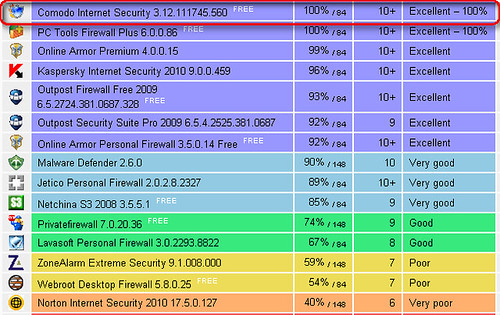
- 2010/9/18更新:最新版comodo防火牆請看:Comodo Internet Security 5.0 免費防毒防火牆軟體新手上手教學
- 1.針對防火牆、防駭功能的測試成績,Comodo免費版遠遠高於其它商業軟體。
- 2.Comodo免費版(包含防毒、防火牆、防間諜、防駭,與最新4.0版的沙盒。擁有繁體、簡體中文)功能齊全,幾乎沒有閹割(Comodo商業版只是多了真正只有商業用戶才需要的行動網路防禦、24小時專人支援)。
- 3.Comodo Internet Security這麼齊全的功能卻是免費的,完全打敗其它商業軟體的價格。
- 4.Comodo運作效能優異,佔用資源極少。比最近號稱效能大躍進的Norton 360還要更快更順。
- 5.Comodo在介面與功能調整上不斷向一般用戶靠近,尤其CIS 4.0版的所有預設功能更可以說是為非技術用戶而設計,在使用上非常好上手,警示干擾降到最低。親切度上也不輸給商業軟體。
- 6.既然免費有更好的選擇,或者說對一般用戶來說已經足夠的選擇,為什麼要選擇不一定比較好、又多了不必要功能的商業軟體?
- Comodo Interner Security 4.0(AntiVirus + Firewall)免費版:http://www.comodo.com/home/internet-security/free-internet-security.php
- 支援作業系統:Windows 7 /Vista / XP SP2
- 內建繁體中文、簡體中文、英文語系
- 可單獨安裝防毒功能,或單獨安裝防火牆、Defense+功能,也可兩者同時安裝。
- 本文以CIS4.0新功能為主,基本操作部分請參考針對3.X的相關文章(大多數功能教學仍然適用):
- Comodo Firewall + AntiVirus:全中文免費防火牆+防毒軟體上手教學
- Comodo Internet Security 防 毒+防駭+防火牆三合一,免費電腦安全中心完全心得筆記
讓一般用戶無痛上手的Comodo Internet Security 4.0:
不管是Comodo Internet Security的舊用戶或新用戶,應該都很想知道這次Comodo Internet Security 4.0免費版有哪些新功能?這裡我就先做一個簡單的重點介紹:- 1.NEW! New User Interface Theme(介面改良,讓一般用戶更易懂)
- 2.NEW! New Web Based Installer(改成先下載前導程式,然後選擇要安裝哪些元件後才連線下載)
- 3.NEW! Integrated Sandbox(加入虛擬沙盒功能,Comodo這裡的Sandbox和一般意義上的軟體有點不同,我後面會補充說明)
- 4.IMPROVED! Default Deny Protection(自動將未知程式放入虛擬沙盒中,讓它們即使運行也不會感染真實系統)
- 5.IMPROVED! Significantly fewer number of popup alerts(非常顯著的減少了彈出警示視窗,對一般用戶來說大大增加使用時的親切感,但也很可能讓進階用戶有點惱火,後面我也會一起說明)
- 6.IMPROVED! Popup alerts layout(警告視窗裡新增建立還原點,或是將檔案提報comodo分析的選項,並且可以和Comodo Time Machine結合)
- 7.IMPROVED! Antivirus Engine(增強防毒功能,增加對中毒檔案進行解毒「disinfection」的選項)
其實,如果要用一句話概括Comodo Interner Security 4.0的新改進,那麼就是:
在「足夠的防禦功能」底下讓一般用戶感受不到「多餘的干擾」從這個角度來看,Comodo Internet Security 4.0的更新是非常顯著的,這主要集中在以下幾個方面的變化:
- 減少非必要警告視窗,更龐大的安全白名單:
- 病毒防護:防毒功能,具備啟發式的掃描功能,可以防禦和解除病毒、木馬、蠕蟲的威脅。
- 網路防禦(防火牆):網路防火牆功能,這是Comodo最早打出名氣的一個工具,可以抵禦各種連出、連入的連線資安危機,幫你過濾掉有問題的程式連線,也可以抵禦網路連線攻擊。
- 主動式防禦(Defense+):HIPS系統防火牆功能,幫你過濾各種程式的動作,並從中抓出未知的、可疑的程序,可以監控包含寫入檔案、修改註冊表、側錄鍵盤、啟動其它檔案等等行為,其實應該說可以監控電腦所有的操作,而當這些操作有問題時,讓你可以在執行前阻擋它。
這讓你進行一般軟體的安裝、操作時可以更順利完成工作。當然,任何白名單軟體如果出現異常動作、觸碰系統核心權限的動作時,還是一樣會彈出警告視窗。
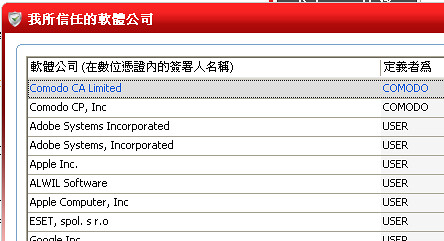
- 讓未知程序安全運行的Sandbox虛擬沙盒功能:
不過,CIS 4.0這裡採用的「自動化sandbox」功能有點不同,它主要是作為Defense+的輔助而存在,其主要目的就是讓警告視窗減少,對一般用戶來說操作更容易,但同時也能保障執行未知程序時的安全性。所以Comodo內建的Sandbox並非真的創造一個完全的虛擬運行環境,而是:
1 - Can not modify any protected registry key(讓未知程序無法修改任何被保護的註冊碼)注意!我這裡說的是「未知程序」(而非可疑程序),也就是沒有出現在前面所說的安全白名單裡的程序。CIS 3.X以前的版本,遇到未知程序進行任何動作時,每個動作都要跳出一次警告視窗,但是目前在「預設情況」下,這些「未知程序」會被「自動放入沙盒」中執行,防止它們修改系統重要內容,而只有出現真的可疑修改動作時才跳出警告視窗。
2 - Can not modify any protected file i.e. infect files(讓未知程序無法修改任何被保護的檔案)
3 - Can not do any operations that require administrative privileges(讓未知程序無法進行任何需要管理員權限的系統修改動作)
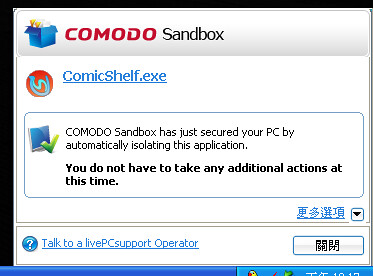
- 同時安裝CIS 4.0防毒+防火牆功能時,自動放行所有連出連線:
Comodo認為如果從一般用戶的合理邏輯思考來看,當我具備防毒、Defense+功能時,惡意檔案會先被我阻擋,所以這時候連出連線基本上應該是安全的。而CIS 4.0就在這樣的邏輯思維下,讓同時安裝防毒與防火牆的用戶預設值中:「自動放行連出連線(當然可疑連線還是會阻擋)」,並且這樣做也會減少不必要警告視窗的出現次數(通常出現了也是放行)。
如果你覺得這個設定值不安全,進階用戶完全可以手動去修改設定值,刪除這項規則即可。
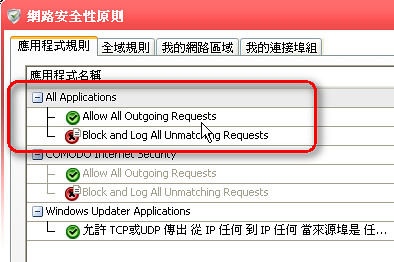
- 自動建立的安全規則預設不顯示在設定清單中:
當然,這個預設值同樣是可以改變的,你還是可以修改回像以前一樣記錄所有安全程序的規則(在防火牆和Defense+的行為設定中,勾選「Create rules for the safe applications」)。
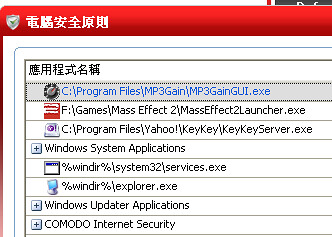
綜合上述所有CIS 4.0的新特性,我們都可以看到Comodo希望能夠提供一個讓非技術用戶也可以享受高等級免費安全軟體的「預設值」,讓大家可以在最好上手的情況下最大程度保障安全!當然,想要使用進階的、嚴密的安全功能,我們只要去修改預設值即可;但一般用戶就可以在預設值下很方便的使用Comodo Internet Security而不影響正常電腦操作。
Comodo Internet Security 4.0 安裝設定與新功能操作概說:
想要了解CIS細部操作的用戶,建議同時參考我之前寫的「Comodo Firewall + AntiVirus:全中文免費防火牆+防毒軟體上手教學」,大多數3.X版本的功能都在4.0中繼續保留,所以我這篇文章主要會以4.0新功能為主,而基本操作細節就請大家參考舊文。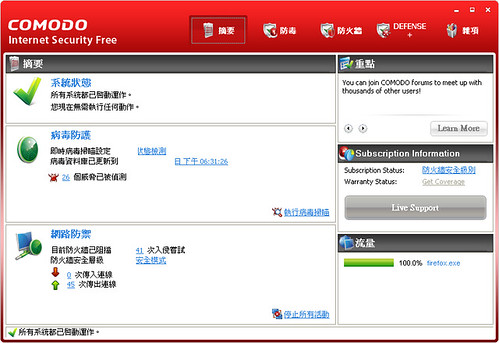
- 安裝過程重點說明(舊版用戶請先正確移除CIS 3.x,並重新開機,然後再安裝新版):
而安裝前導程式裡,可以選擇要安裝哪些元件,只要選擇前兩項即可「AntiVirus」、「Firewall(含防火牆、Defense+與Sandbox功能)」。如果防毒部分你想要使用其它軟體(例如Avast! 5.0免費版),那麼可以不要勾選「AntiVirus」。接著Comodo的前導程式就會開始下載軟體並進行安裝。
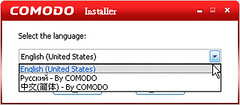
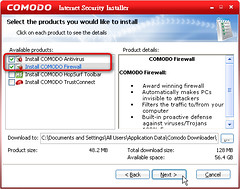
安裝步驟中會問你是否要開啟「Threatcast 社群」功能,它會統計所有CIS用戶針對每種程式的「行為判斷」,然後當你的電腦彈出相同程式的警示視窗時,會出現統計圖告訴你有多少用戶阻止了這個程序?又有多少用戶允許了這個程序?透過這樣的社群統計功能,你就可以某種程度在出現警示視窗時依賴大家的意見來決定自己要不要阻擋其運行。
你可以決定要不要使用這個功能,如果選擇「我希望加入 Tgreatcast社群」的話,你的判斷行為也會被上傳到Comodo的社群中。
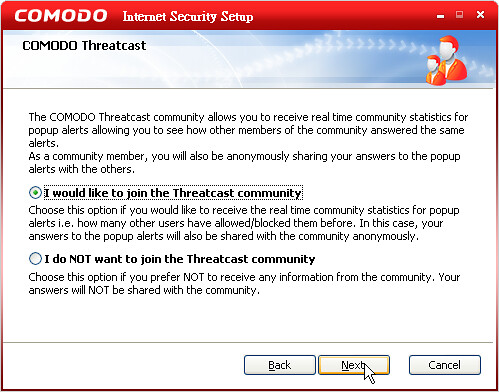
接著還會問你要不要使用Comodo的安全DNS服務,以及要不要把一些推薦網站設為預設首頁和搜尋器,這邊我建議都選擇「不要」。
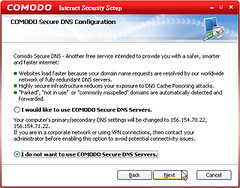
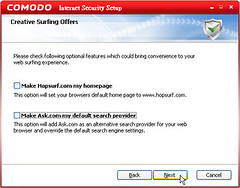
安裝完成後,你必須重新啟動電腦,這樣才算真正完成安裝Comodo Internet Security的動作。而 通常第一次啟動CIS的時候,就會先跳出發現新網路的視窗,這邊通常只要按確定即可,而如果以後你想要透過這個連線和你家中其它電腦在區域網路中共用印表 機、檔案,那麼在這裡記得勾選「I would like to be fully accessible to the other PCs in the network」。
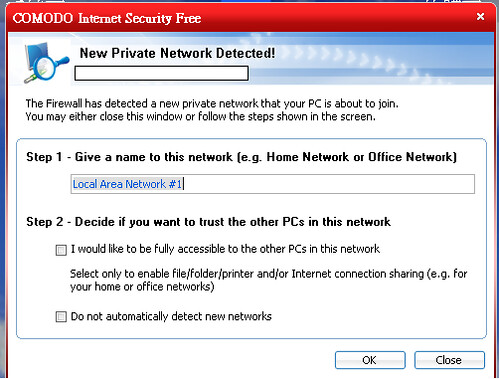
- 將CIS4.0切換到繁體中文語系:
這個繁體中文語系是之前台灣社群用戶針對CIS 3.x協力翻譯的版本,所以雖然大多數介面可以顯示中文,但CIS 4.0的新功能部分還是英文的。
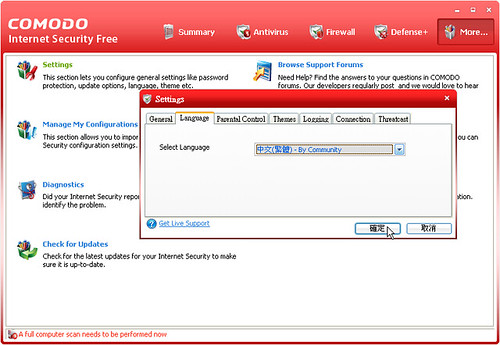
- CIS 4.0超級優異的運作效能:
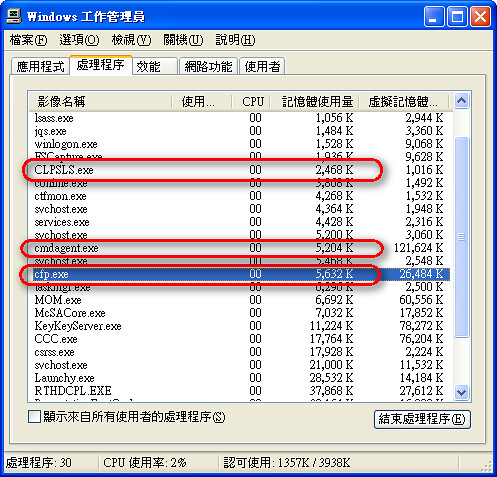
這裡你可以看到怎麼一起安裝並執行了一個「CLPSLS.exe」的程序呢?這 是Comodo LivePCsupport的執行程式,是一個線上呼叫Comodo專人支援的服務,我沒有實際使用過,也覺得沒有很必要。如果你也不喜歡,那麼可以到開 始功能表裡面的【Comodo livePCsupport】選擇【Uninstall】單獨移除它。
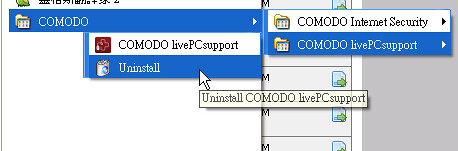
- CIS 4.0警告視窗裡的新功能:
就像前面所說的,CIS 4.0非常注重數位簽章的白名單功能,也透過這個白名單功能讓整個操作更為順暢,並大大的減少警告視窗出現的數量。例如我想要更新EverNote時,不會像以前一樣出現很多安裝警告視窗,而是改成詢問你「這個已經有數位認證的程式想要更新,你是否允許?」只要允許了就能順利完成更新。
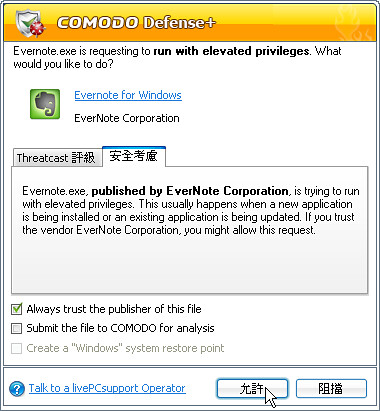
而一個全新安裝的程式,如果在白名單中找不到認證,就會彈出視窗詢問你是否允許安裝,只要允許了也可以順利完成安裝過程。而且這裡還可以勾選「Submit the file to Comodo for analysis」,將檔案提交解析。
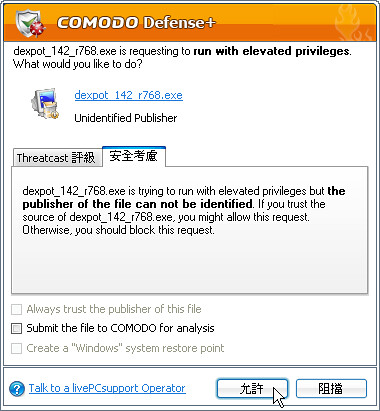
就如同我前面所說的,只要能夠獲得安全清單認證的程式都可以順利執行,而未知程式也會自動放入沙盒中,但是如果未知程式出現可疑動作時,則會彈出警告視窗。

- CIS 4.0最常出現的沙盒提醒功能:
任何未知程序都會被自動放入沙盒當中(預設值,但可以修改),這時候Comodo會彈出Sandbox提示畫面,但是「你不用進行任何動作」,這個提醒20秒之後會自動關閉,然後該未知程序就會自動在沙盒中開始運行。
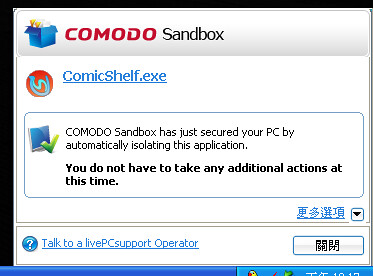
你可以不理會Sandbox的彈出提醒,但也可以點選「更多選項」,接著你就能手動選擇這個未知程式要「永遠在沙盒中執行」,還是「永遠不要在沙盒中執行」。對於你信任的程式,當然就可以選擇後者。
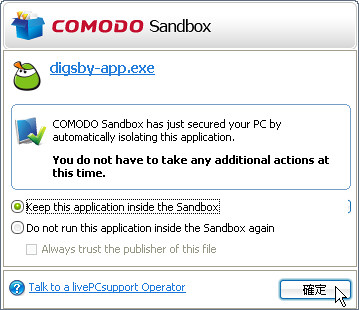
這 邊要注意的是,因為Comodo這裡的Sandbox並非真的構築一個完全虛擬的環境,而只是部分虛擬保護。所以其實你可以讓未知程序都讓Comodo在 沙盒執行也沒關係,大多時候不會影響正常電腦操作,但又能保障安全。只有真正信任的程式,你才手動選擇「不要在沙盒中執行」。
- 你是非技術用戶還是進階用戶?
不過,如果你是進階用戶,不喜歡CIS 4.0這種太親切的預設值,你也可以自己到設定裡面調高安全等級,刪除一些預設允許的動作,這樣一來CIS 4.0還是一樣可以非常嚴密的保護你的電腦(還是一樣,這裡的操作與舊版大同小異,可以參考我的舊文:Comodo Firewall + AntiVirus:全中文免費防火牆+防毒軟體上手教學,有較詳細解說)。
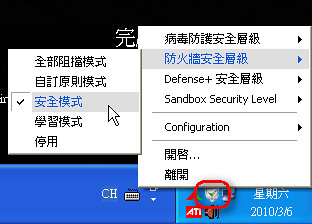
- 小結:
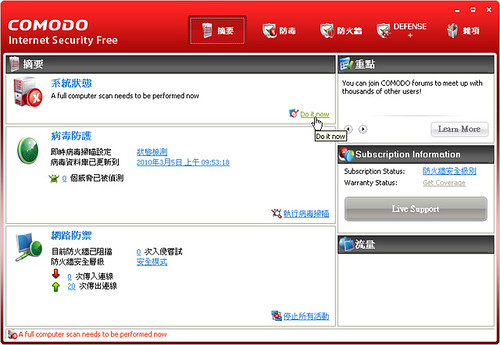
今天這篇文章以Comodo Internet Security 4.0的新功能、新思維的介紹為主,這是一款非常優秀的免費安全軟體,可以和商業軟體一樣有效的保護我們的電腦,我個人非常推薦使用。
而CIS 4.0愈來愈朝向一般用戶使用角度發展的特性,也讓這款軟體更能適用於普通用戶,讓非技術者也可以輕鬆上手這款優秀的工具,而進階用戶還是可以透過調整得到更深入的安全控管能力。
以上就是我的初步使用心得,歡迎大家在本文留言提供更多心得建議。
加入書籤 :








0 意見:
張貼留言